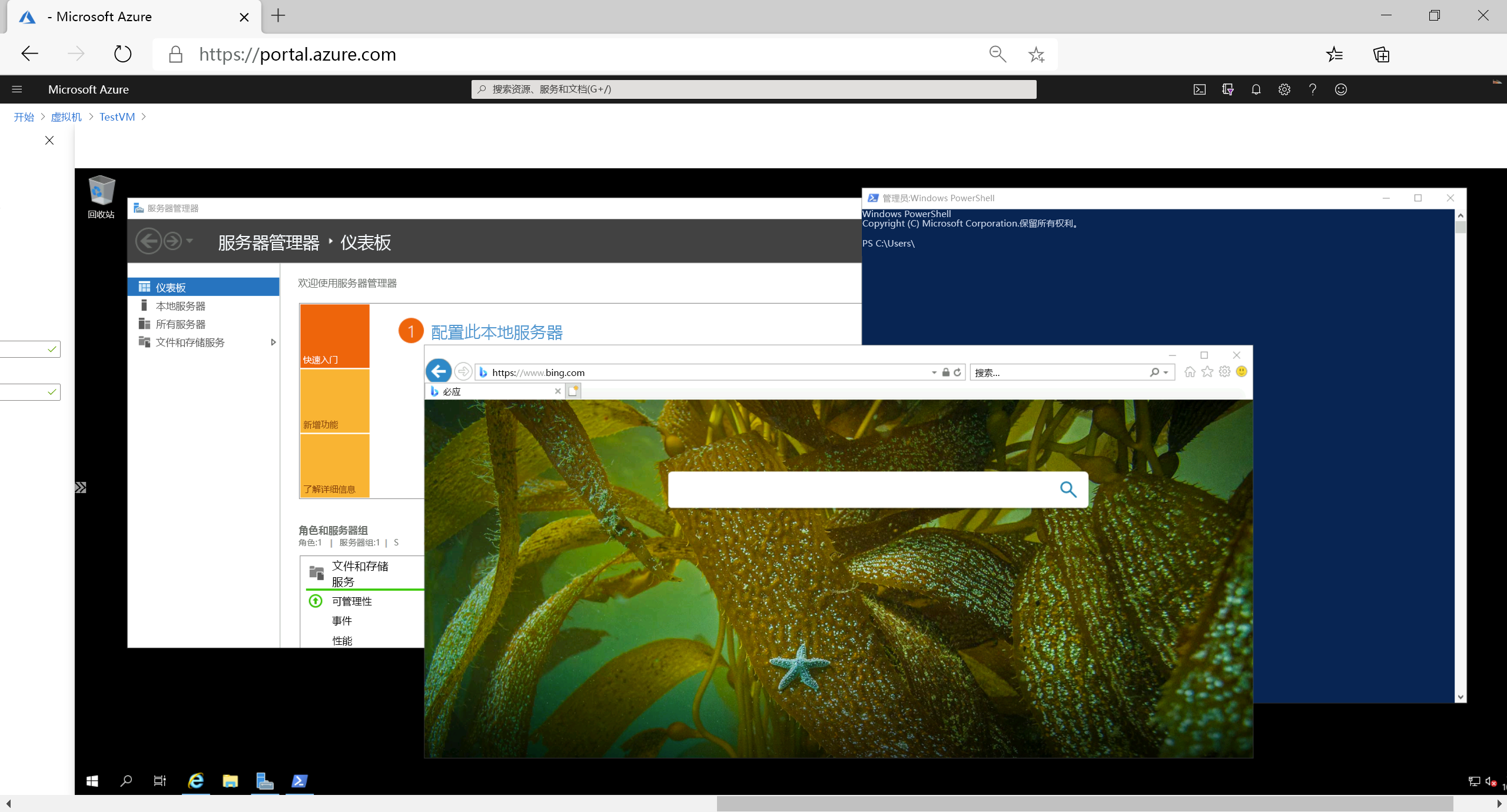使用 Azure Bastion 配置 Azure 虚拟桌面会话主机
Microsoft Bastion 为预配它的虚拟网络中所有的 VM 提供安全连接。 使用 Azure Bastion 可防止虚拟机向外部公开 RDP/SSH 端口,同时仍然使用 RDP/SSH 提供安全访问。
在开始之前,请验证是否满足以下条件:
- 一个已安装 Bastion 主机的 VNet。 请确保已为 VM 所在的虚拟网络设置 Azure Bastion 主机。 在虚拟网络中预配和部署 Bastion 服务后,便可以使用它连接到此虚拟网络中的任何 VM。
- 虚拟网络中的 Windows 虚拟机。
- 需要以下角色:
- 虚拟机上的读者角色。
- NIC 上的读者角色(使用虚拟机的专用 IP)。
- Azure Bastion 资源上的读者角色。
若要连接到 Windows VM,必须在 Windows VM 上打开以下端口:
- 入站端口:RDP (3389)。
连接
打开 Azure 门户。 导航到要连接的虚拟机,然后选择“连接”。 从下拉菜单中选择“Bastion”。
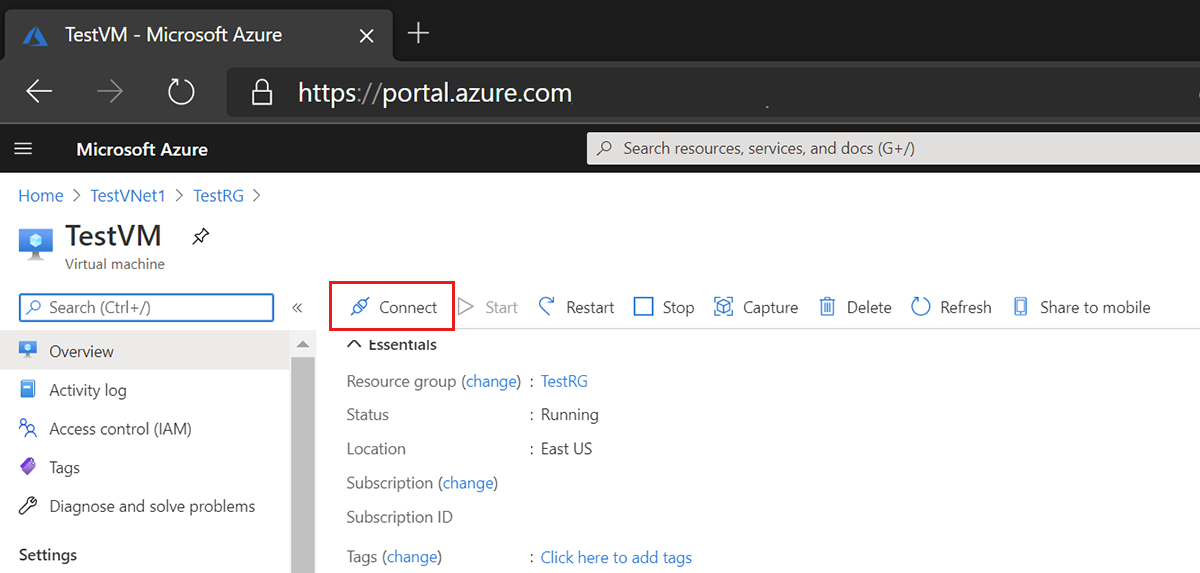
从下拉列表中选择“Bastion”后,将显示一条侧边栏,其中包含三个选项卡:RDP、SSH 和 Bastion。 由于已针对虚拟网络预配了 Bastion,因此默认情况下,“Bastion”选项卡处于活动状态。 选择“使用 Bastion”。
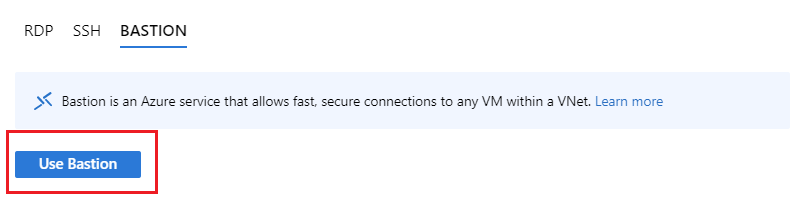
在“使用 Azure Bastion 进行连接”页上,输入虚拟机的用户名和密码,然后选择“连接”。
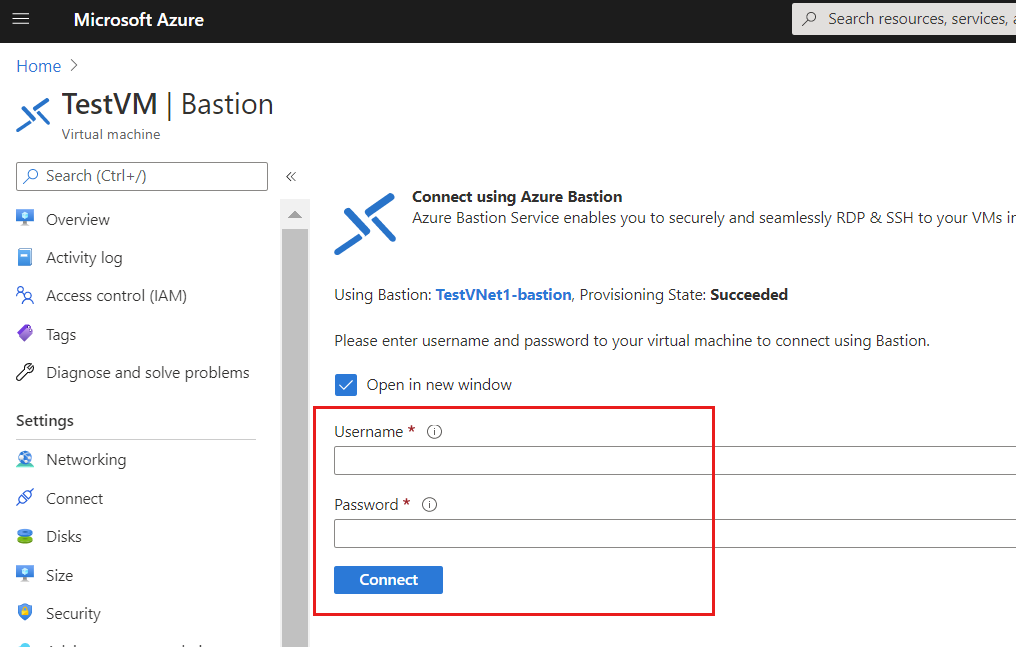
通过 Bastion 连接到此虚拟机的 RDP 将使用端口 443 和 Bastion 服务在 Azure 门户中(通过 HTML5)直接打开。